win7怎样设置定时重启任务|win7设置定时重启任务的方法
时间:2016-11-21 来源:互联网 浏览量:
win7怎样设置定时重启任务?自动重启电脑,设置自定义电脑重启时间,省去手动重启和安装软件的麻烦。下面就跟大家说说win7设置定时重启任务的方法。
具体方法如下:
1、开始菜单,找到“计划任务程序”;
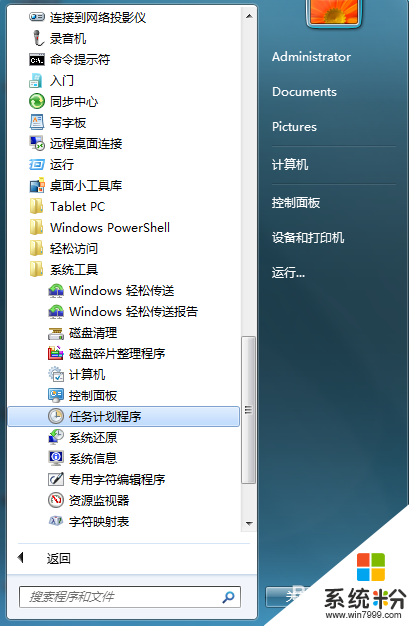
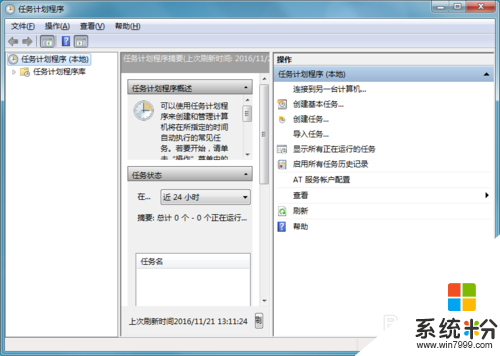
2、常规,设置任务名称:定时重启;
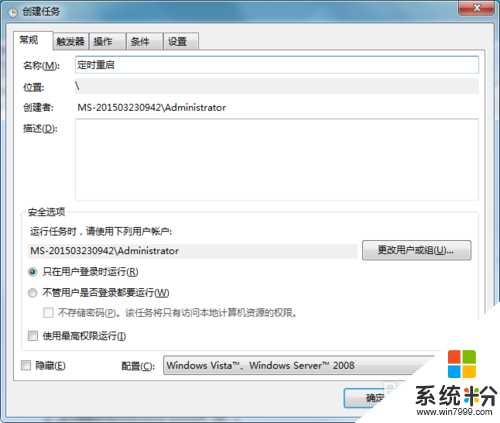
3、触发器,设置任务执行的时间,选择“新建”。可以对执行的频率进行选择,一次、每天、每周和每月。并设置具体的执行时间。
如果需要在一天内进行多次重启,则可以新建多个触发器,设置方法同上。
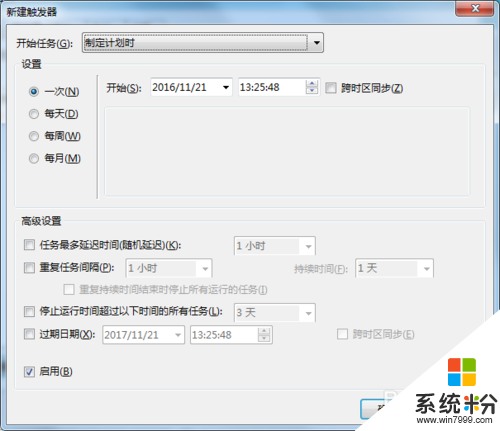

4、操作。设置重启操作的程序或脚本内容。
重启程序位于:C:\Windows\System32\shutdown.exe
需要添加参数为(空格分隔):-r -f -t 1
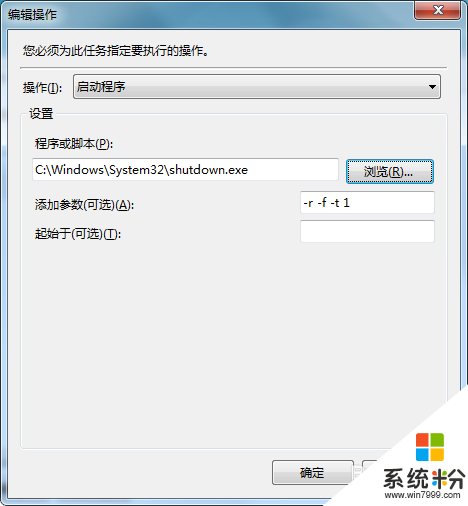
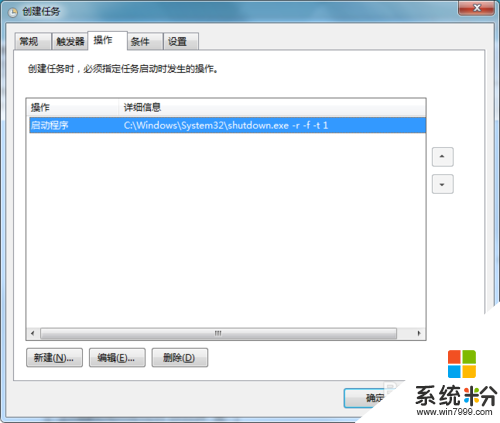
5、其他:定时重启任务设置【-r(空格)-f(空格)-t(空格)1】指令说明
-r关闭并重启此计算机;
-f强制运行的应用程序关闭而没有警告;
-t 1设置关闭的超时为1秒。
【win7怎样设置定时重启任务】完整的步骤如上述的教程,还有相关的问题需要解决,或者是其他的官方电脑操作系统下载后使用的疑问需要解决的话,欢迎上系统粉官网查看。
我要分享:
相关教程
- ·win7 定时任务怎么设置|win7快速设置定时任务的方法
- ·win7 定时关机怎么创建任务,win10定时关机设置方法
- ·win7快速启动任务栏怎么设置|win7快速启动任务栏不见的解决方法
- ·win7任务栏里面的时钟,怎么样才能自己设置
- ·ghost win7怎样设置计划任务,ghost win7计划任务设置方法
- ·win7怎么隐藏任务栏|win7设置任务栏隐藏的方法
- ·win7系统电脑开机黑屏 Windows7开机黑屏怎么办
- ·win7系统无线网卡搜索不到无线网络 Win7电脑无线信号消失怎么办
- ·win7原版密钥 win7正版永久激活密钥激活步骤
- ·win7屏幕密码 Win7设置开机锁屏密码的方法
Win7系统教程推荐
- 1 win7原版密钥 win7正版永久激活密钥激活步骤
- 2 win7屏幕密码 Win7设置开机锁屏密码的方法
- 3 win7 文件共享设置 Win7如何局域网共享文件
- 4鼠标左键变右键右键无法使用window7怎么办 鼠标左键变右键解决方法
- 5win7电脑前置耳机没声音怎么设置 win7前面板耳机没声音处理方法
- 6win7如何建立共享文件 Win7如何共享文件到其他设备
- 7win7屏幕录制快捷键 Win7自带的屏幕录制功能怎么使用
- 8w7系统搜索不到蓝牙设备 电脑蓝牙搜索不到其他设备
- 9电脑桌面上没有我的电脑图标怎么办 win7桌面图标不见了怎么恢复
- 10win7怎么调出wifi连接 Win7连接WiFi失败怎么办
Win7系统热门教程
- 1 雨林木风 ghost win7无法升级到windows8.1怎么办
- 2 windows7共享别人打印机 win7如何连接共享的打印机
- 3 win7广告弹窗怎么阻止|win7组织广告弹窗的方法
- 4解决64位win7旗舰版下载后开机直接显示bios菜单的方法 64位win7旗舰版下载后开机直接显示bios菜单如何解决
- 5win7系统怎样分屏工作? win7系统分屏工作的方法有哪些?
- 6win7唤醒睡眠时经常蓝屏?
- 7win7密钥怎么查看,win7查看完整密钥的教程
- 8电脑工具栏找不到文件夹选项卡 的方法 win7找不到文件夹选项怎么处理
- 9WIN7下不支持WPS的无线网卡也可用WPS方式WIN7下不支持WPS的无线网卡也可用WPS方式
- 10笔记本w7可以连接蓝牙音箱吗 win7蓝牙音箱连接教程
最新Win7教程
- 1 win7系统电脑开机黑屏 Windows7开机黑屏怎么办
- 2 win7系统无线网卡搜索不到无线网络 Win7电脑无线信号消失怎么办
- 3 win7原版密钥 win7正版永久激活密钥激活步骤
- 4win7屏幕密码 Win7设置开机锁屏密码的方法
- 5win7怎么硬盘分区 win7系统下如何对硬盘进行分区划分
- 6win7 文件共享设置 Win7如何局域网共享文件
- 7鼠标左键变右键右键无法使用window7怎么办 鼠标左键变右键解决方法
- 8windows7加密绿色 Windows7如何取消加密文件的绿色图标显示
- 9windows7操作特点 Windows 7的特点有哪些
- 10win7桌面东西都没有了 桌面文件丢失了怎么办
